Dość często korzystam z instalacji win 7 z pendrive od kiedy mój napęd DVD odmówił posłuszeństwa 🙂
Korzystałem za każdym razem z poradnika znajdującego się tu. Ale wyszukiwanie go za każdym razem w googlach było denerwujące 😛
Więc do rzeczy, potrzebny nam będzie pendrive minimum 4GB:
- Klikamy Menu start > Uruchom.
- Wpisujemy polecenie diskpart, następnie list disk. Zostanie wyświetlona informacja o podłączonych do komputera napędach. Następnie wpisujemy polecenie select disk X (gdzie X jest numerem dysku przyporządkowanym do klucza USB). Pamiętaj o dokładnym sprawdzeniu który to jest twój pendrive (po rozmiarze) bo możesz skasować sobie wszystko z dysku 😀
- Wpisujemy clean, potem create partition primary i select partition 1, a następnie active. W tym momencie nasz pendrive zyskał partycje z flaga botowalną.
- Formatujemy stworzona partycję: format quick fs=ntfs i nadajemy jej nową literę, na przykład X, poprzez polecenie: assign letter=X . Oraz opuszczamy program diskpart poleceniem exit .W tym momencie pendrive pojawi się w moim komputerze.
- Następnie wkładamy płytę instalacyjną win7 do napędu bądź montujemy obraz płyty.
- Następnie kopiujemy sektor rozruchowy z płyty (obrazu) na pendrive: B:\boot\bootsect.exe /nt60 X: (gdzie litera B to litera napędu DVD lub obrazu Windows 7, a X, to litera dysku pendrive).
- ostatnią czynnością jest skopiowanie zawartości płyty instalacyjnej na pendrive, wydajemy polecenie: xcopy B:\* X: /s (to trwa chwilę więc nie przejmujcie się jeśli zatrzyma się na dłuższy czas na jakimś pliku, poprostu poczekajcie).
Po zakończeniu kopiowania pendrive jest gotowy do działania, pamiętajcie o odpowiednim ustawieniu opcji bootowania w biosie aby wystartował wam komputer z pendrive.
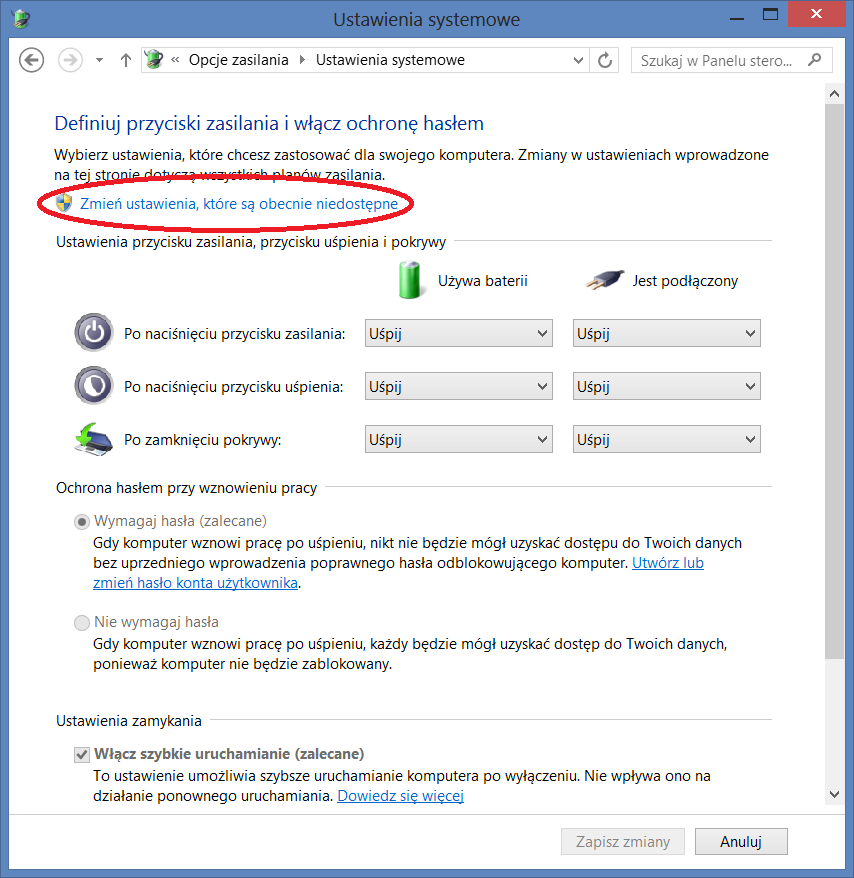
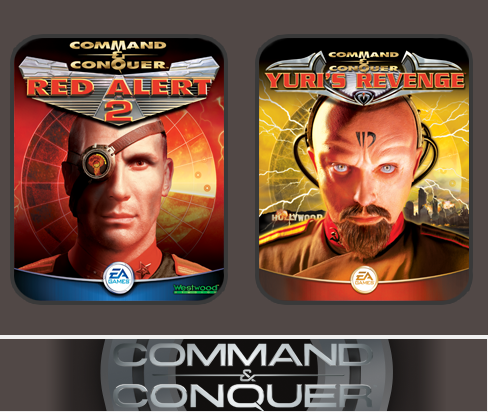


3 komentarze “Instalacja Windows 7 z pendrive.”
Świetny sposób ! Próbowałem 4 inne programy i żaden nie działał, a Słoniu po raz kolejny uratował mi życie 😉
ps. mój sprzęt to Asus S96S
jak to nie działa?? może próbujesz na 32 bitowej wersji zrobić instalacje 64 bitową??
nie dziala